ثم اكتب تعليقك
ReiBoot - برنامج إصلاح نظام iOS المجاني رقم 1
أصلح أكثر من 150 مشكلة في iOS دون فقدان البيانات والترقية iOS 26/الرجوع إلى إصدار أقدم بأمان
ReiBoot: أداة إصلاح iOS رقم 1
إصلاح أكثر من 150 مشكلة في نظام iOS دون فقدان البيانات
تشتهر أجهزة iPhone بتقديم تحديثات برامج مميزة، حيث تقدم دائمًا ميزات جديدة وتحسينات وتصحيحات أمان لتحسين تجربة المستخدم بشكل عام. لقد تم إطلاق iPhone 15 وكما هو معتاد، كان متوقعًا أن تأتي تحديثات نظام التشغيل الجديدة مع إطلاقه. من السهل تحديث iPhone إلى الإصدار الأحدث من خلال تحديثات OTA. ومع ذلك، أبلغ المستخدمون حول العالم عن مشكلة "تعليق iPhone 15 أثناء تحديث البرنامج". إذا كنت تواجه هذه المشكلة في جهاز iPhone 15 الجديد، فنحن نقدم الحلول والنصائح الصحيحة أدناه.
عند إعداد جهاز iPhone 15 الخاص بك، هناك تحديث للبرنامج في انتظارك لتثبيته. إذا قمت بالضغط على زر التثبيت والتنزيل وبقي الجهاز عالقًا دون أي تقدم، فإنك تواجه مشكلة "تعليق iPhone 15 أثناء تحديث البرنامج".
قبل أن ندخل في قائمة الحلول، من المهم معرفة السبب الرئيسي للمشكلة التي يمكن أن تؤدي إلى "تعليق iPhone 15 pro أثناء تحديث البرنامج". فيما يلي الأسباب التي تجعل جهاز iPhone 15 الخاص بي يتعطل أثناء تحديث البرنامج:
1. مساحة تخزين غير كافية: يتطلب تنزيل وتثبيت تحديث البرنامج عبر OTA مساحة تخزين مؤقتة على جهاز iPhone الخاص بك. سيتم استخدام المساحة المطلوبة لتخزين ومعالجة الملفات المحدثة. ستتوقف عملية التحديث إذا كانت مساحة التخزين على جهاز iPhone قليلة.
2. اتصال إنترنت غير مستقر: يتطلب تنزيل وتثبيت تحديثات iOS اتصالاً بالإنترنت ثابتًا وقويًا. إذا كان الاتصال بطيئًا، فسيتم تنزيل ملفات التحديث بشكل مجزأ، مما يؤدي إلى تلف الملفات. وبالتالي، ستواجه مشكلة "تعليق iPhone 15 على شاشة تحديث البرنامج".
3. نسبة بطارية منخفضة: أثناء تثبيت تحديث البرنامج، يقوم جهاز iPhone بمهمة تتطلب طاقة كبيرة. إذا كانت البطارية منخفضة، قد يتوقف الجهاز، مما يتسبب في انقطاع عملية التثبيت، وهذا يمكن أن يؤدي إلى مشاكل خطيرة.
لذلك، تحتوي الهواتف الذكية على ميزة أمان مدمجة تمنع تثبيت تحديثات البرامج عندما تصل نسبة البطارية إلى حد معين. هذا يحميك من العديد من المخاطر الأخرى التي يمكن أن تتلف الجهاز وتؤدي إلى فقدان البيانات.
4. أخطاء أو مشاكل في نظام iOS: يمكن أن تؤدي الأخطاء أو المشكلات في تحديث البرنامج إلى تعطل الجهاز على شاشة تحديث البرنامج.
إذا بدأت عملية تحديث البرنامج على جهاز iPhone الخاص بك ولكن لم تشهد أي تقدم وظل الجهاز عالقًا، ارجع إلى الحلول التالية لإصلاح المشكلة.
أحد الحلول الفعالة لإصلاح مشكلة "تعليق iPhone 15 أثناء تحديث البرنامج" هو استخدام أداة احترافية لحل مشكلات iOS - Tenorshare ReiBoot. يمكنها إصلاح جميع مشكلات iOS المتعلقة بجهاز iPhone الخاص بك، مثل تعليق iPhone على شعار Apple وتجميد شاشة iPhone وتعليق iPhone 15 على تحديث البرنامج. يمكنك أيضًا تحديث جهاز iPhone 15 أو أي طراز آخر باستخدام هذه الأداة.
إليك كيفية تحديث iPhone 15 بنقرة واحدة باستخدام Tenorshare ReiBoot:
قم بتنزيل وتثبيت Tenorshare ReiBoot على جهاز الكمبيوتر الخاص بك وقم بتشغيله. وصل جهاز iPhone بالكمبيوتر باستخدام نوع C، واضغط على خيار الترقية/التنزيل لنظام iOS.

اختر خيار الترقية، ثم اضغط على زر الترقية.

سيكتشف البرنامج إصدار iOS ونموذج جهاز iPhone ويقترح إصدار iOS القابل للترقية. اضغط على زر التنزيل لتنزيل حزمة البرنامج الثابت.

بمجرد تنزيل حزمة البرنامج الثابت، اضغط على زر الترقية لبدء العملية. ثم، اتبع التعليمات الظاهرة على الشاشة لتثبيت التحديثات الأخيرة على جهاز iPhone الخاص بك.

بمجرد تثبيت التحديثات، سيتم إعادة تشغيل جهاز iPhone تلقائيًا ويمكنك فصل الكابل.

إذا كنت تقوم بتحديث جهاز iPhone الخاص بك من خلال تحديثات البرامج عبر الإنترنت (OTA)، فإن توصيل جهازك باتصال إنترنت مستقر أمر ضروري. قد يتعطل تحديث البرنامج على iPhone بسبب اتصال إنترنت غير مستقر أو بطيء.
لهذا السبب، قبل بدء عملية تحديث البرنامج، تأكد من أن جهاز iPhone الخاص بك متصل بالإنترنت بسرعة تنزيل كافية. استخدم أدوات اختبار سرعة الإنترنت مثل Fast.com و speedtest.net للتحقق من اتصال الشبكة.
إذا لم يكن اتصال الإنترنت هو السبب في مشكلة "تعليق iPhone 15 pro max أثناء تحديث البرنامج"، فقد يكون هناك خلل في جهاز iPhone يتسبب في توقف تحديثات البرنامج. في هذه الحالة، يمكن أن تؤدي إعادة تشغيل جهاز iPhone إلى إصلاح الأعطال الطفيفة عن طريق تحديث نظام التشغيل بالكامل.
إذا كان جهاز iPhone الخاص بك لا يزال يعمل، فكر في إجراء إعادة تشغيل بسيطة، أو إذا كانت الشاشة متجمدة، اتبع الخطوات أدناه لإجراء إعادة تشغيل قسرية على جهاز iPhone الخاص بك:
1. اضغط وأفلت زر رفع الصوت. كرر هذه الخطوة مع زر خفض الصوت.
2. اضغط مع الاستمرار على زر الطاقة/الجانبي وأفلت عندما ترى شاشة شعار Apple.

تؤثر نسبة بطارية جهاز iPhone الخاص بك أيضًا على عملية تحديث البرنامج. لن تبدأ عملية تحديث البرنامج إلا إذا كانت البطارية تتجاوز 50%. دع جهاز iPhone الخاص بك يشحن حتى يصل إلى 80%، ثم ابدأ عملية تحديث البرنامج.

إذا كان جهاز iPhone الخاص بك متصلًا باتصال إنترنت قوي وكان مشحونًا بالكامل، ولا تزال مشكلة "تعليق iPhone 15 الجديد أثناء تحديث البرنامج" قائمة، فكر في إعادة تشغيل عملية تحديث البرنامج. يمكن أن يتسبب خلل طفيف في عملية تحديث البرنامج في منع إتمامها.
اتبع الخطوات أدناه لإعادة تشغيل عملية تحديث البرنامج على iPhone 15:
الآن انتقل إلى الإعدادات >> عام >> تحديثات البرامج، وابدأ عملية تحديث البرنامج مرة أخرى.
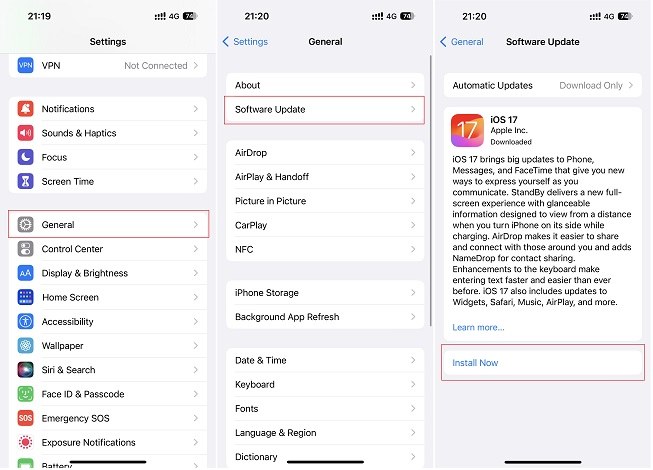
يمكنك أيضًا تحديث جهاز iPhone 15 الخاص بك عبر جهاز Mac أو PC. إذا لم تعمل تحديثات OTA على جهاز iPhone الخاص بك، فكر في تحديثه على الكمبيوتر. اتبع الخطوات التالية:
اضغط على زر "التحقق من وجود تحديثات" واتبع التعليمات الظاهرة على الشاشة لتحديث جهاز iPhone 15.

إذا لم تحل أي من الحلول المذكورة أعلاه مشكلة "تعليق iPhone 15 أثناء تحديث البرنامج"، فمن المحتمل أن تكون المشكلة من جانب Apple. في هذه الحالة، يُنصح بالانتظار لبضعة أيام ثم المحاولة لاحقًا. في بعض الأحيان، قد يتعطل خادم Apple بسبب كثرة المستخدمين - ملايين مستخدمي iPhone يحاولون تنزيل وتثبيت التحديثات على أجهزتهم.
عادةً، لا ينبغي أن يستغرق تحديث جهاز iPhone 15 أكثر من 15 دقيقة. ومع ذلك، سيختلف وقت تنزيل ملف تحديث البرنامج بناءً على اتصال الإنترنت لديك.
يمكنك إلغاء تحديث iPhone أثناء التقدم من خلال الانتقال إلى الإعدادات >> عام >> التخزين، ثم العثور على ملف التحديث الذي تم تنزيله. اضغط عليه واضغط على زر الحذف. بمجرد حذف الملف، سيتم إلغاء التحديث الجاري تلقائيًا.
بمجرد حذف تحديث البرنامج على جهاز iPhone، سيتم إلغاء عملية التثبيت إذا كانت قيد التثبيت حاليًا. ومع ذلك، إذا تم تثبيته بالفعل، فلن يؤثر على أي شيء على جهاز iPhone الخاص بك، ويمكنك تنزيله مرة أخرى في أي وقت، كما فعلت من قبل.
قد تكون تجربة تعليق جهاز iPhone على شاشة تحديث البرنامج تجربة محبطة، حيث تتوقع بشكل عام أن تسير الأمور بسلاسة وتنتظر بفارغ الصبر تجربة الميزات الجديدة. ومع ذلك، مع الحلول الموضحة في هذا الدليل، يمكنك إصلاح المشكلة بسرعة.
إذا كنت تبحث عن حل سريع لتحديث جهاز iPhone الخاص بك، يمكنك الرجوع إلى Tenorshare ReiBoot لتحديثه بنقرة واحدة.
ثم اكتب تعليقك
بقلم خالد محمد
2025-12-31 / iPhone 15